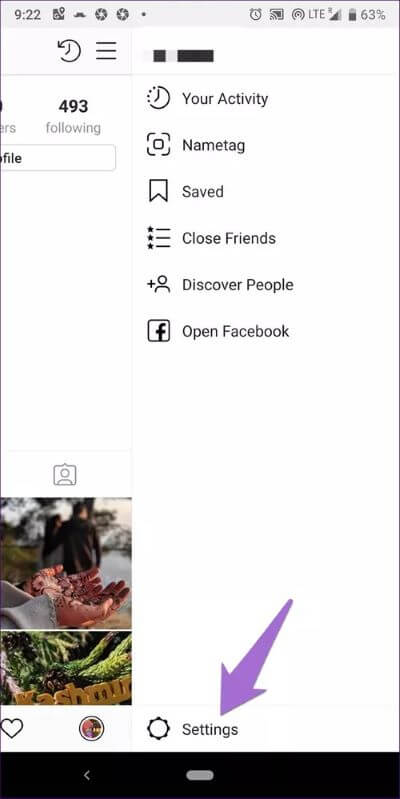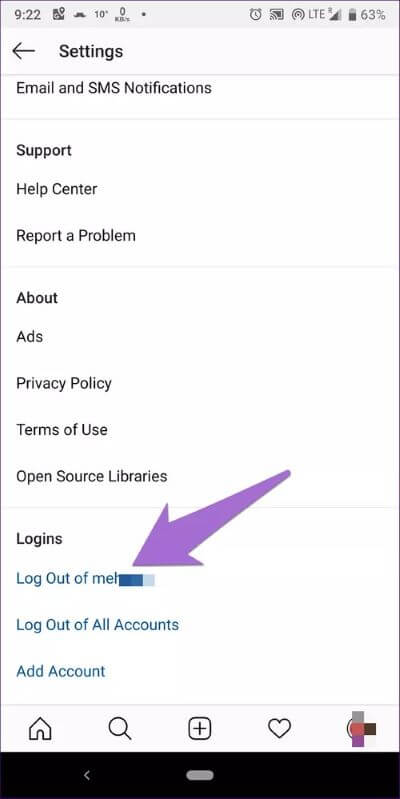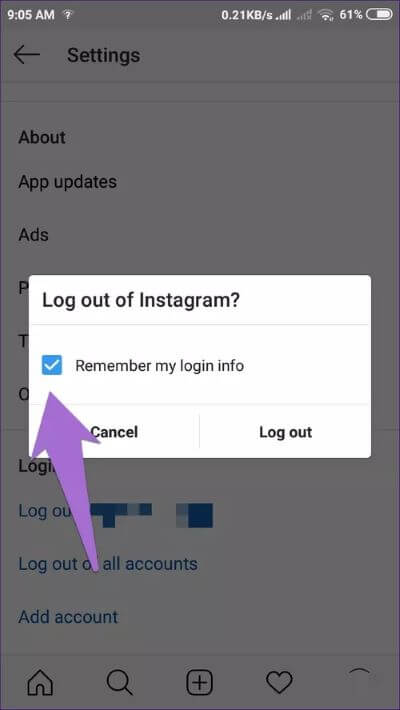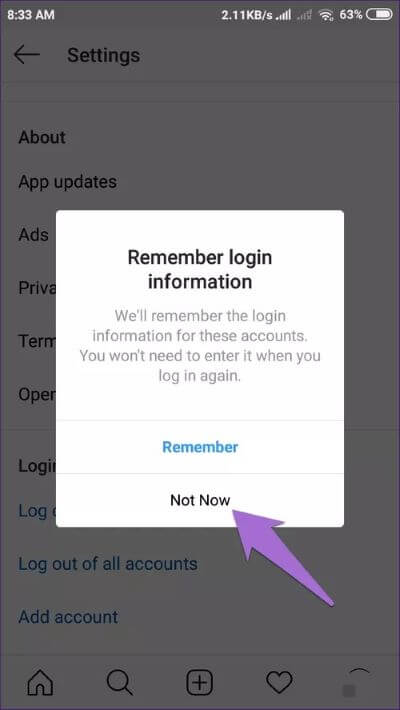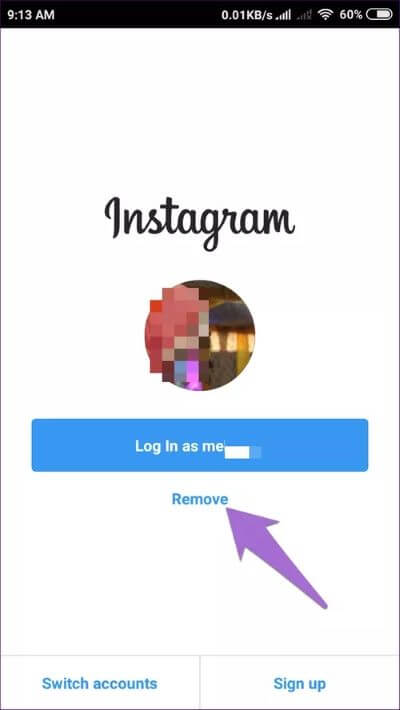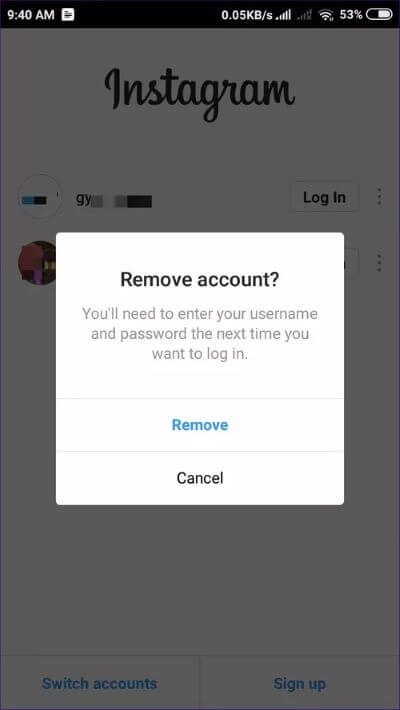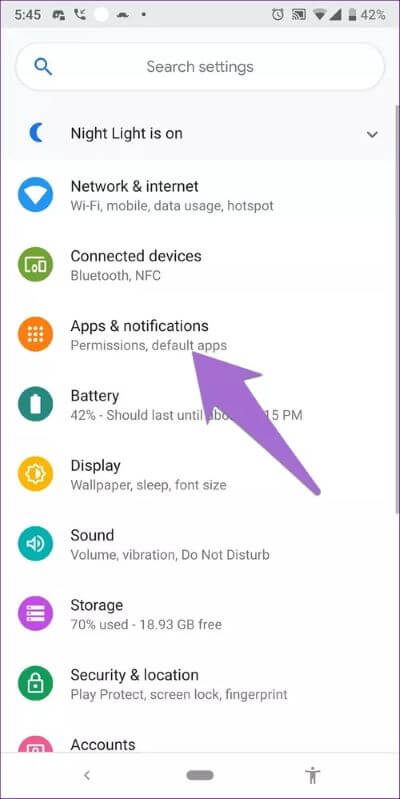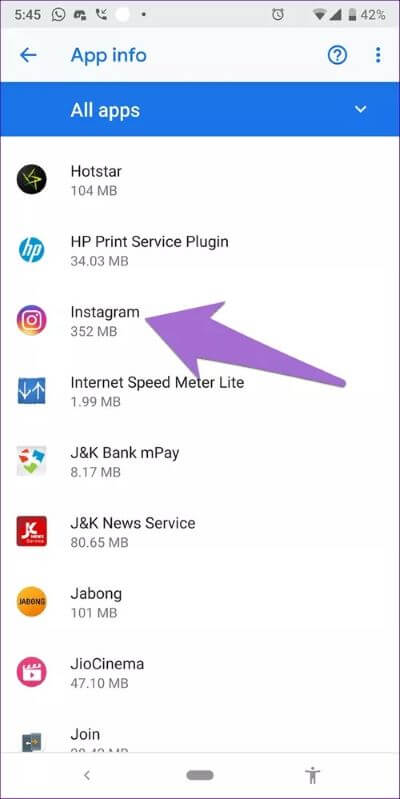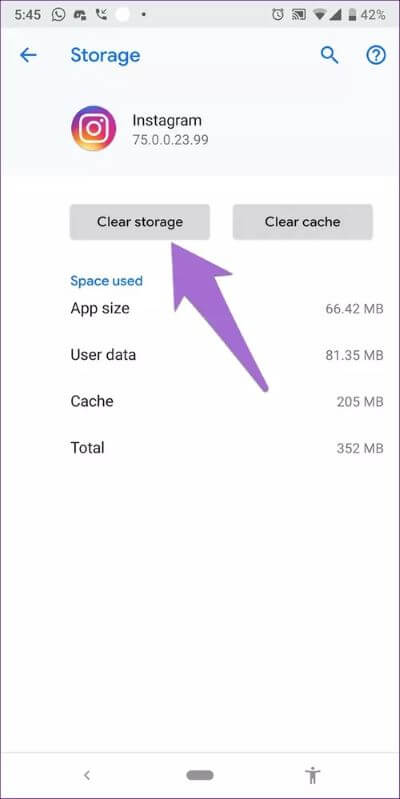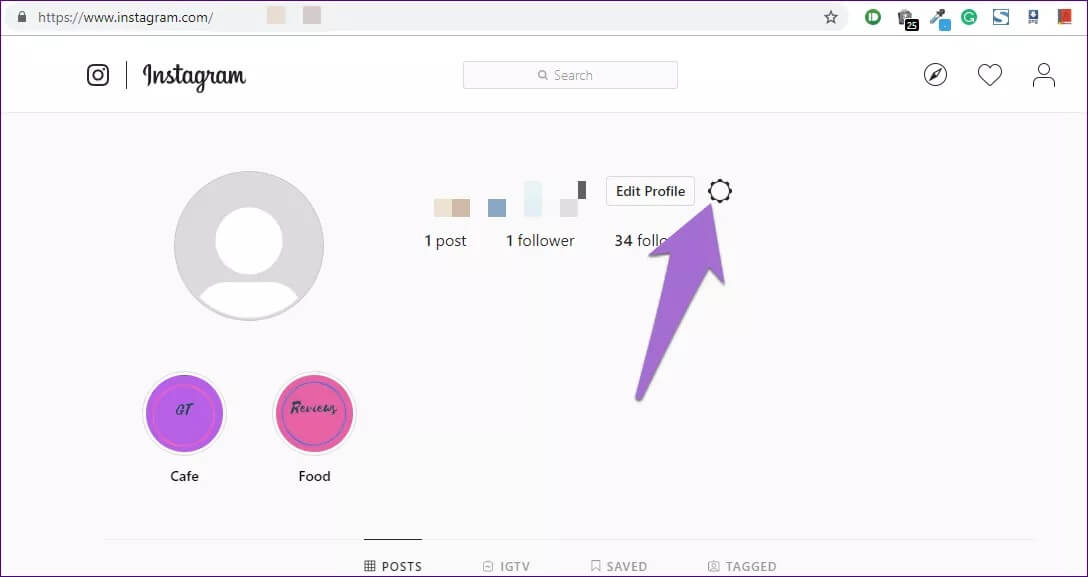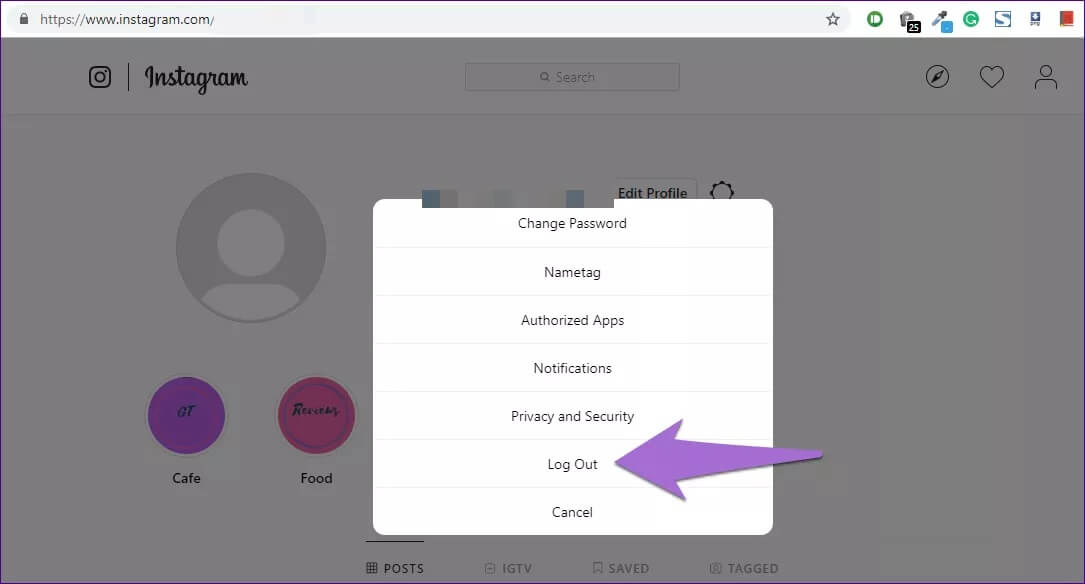كيفية إزالة حسابات Instagram المحفوظة
في أي تطبيق ، إذا قمت بالنقر فوق تسجيل الخروج ، فسيتم تسجيل خروجك من الحساب. لإعادة تسجيل الدخول ، سيتعين عليك إدخال بيانات اعتماد تسجيل الدخول مرة أخرى ما لم تستخدم ميزة الملء التلقائي لـ Oreo على أجهزة Android. لكن الأمور مختلفة مع Instagram. لإنقاذك من متاعب تذكر تفاصيل تسجيل الدخول الخاصة بك ، يحتفظ Instagram بها لتسجيل دخولك بسرعة.
ستحصل على خيار “متابعة كـ” على شاشة تسجيل الدخول لتطبيق Instagram. هذا أمر شاق بعض الشيء في بعض الأحيان.
أنا متأكد من أنك يجب أن تتساءل أنه ليس حلاً عمليًا حيث يمكن لأي شخص يحمل هاتفك تسجيل الدخول إلى حسابك على Instagram. ولكن كيف يزيل الشخص معلومات تسجيل الدخول من Instagram أو يمنعه من تسجيل الدخول تلقائيًا إلى التطبيق؟
حسنًا ، يوفر Instagram طريقة أصلية للقيام بذلك. سأخبرك هنا بكيفية إزالة الحسابات التي تم تذكرها من Instagram.
هيا بنا نبدأ!
لا تحفظ معلومات تسجيل الدخول
لا يقوم Instagram بحفظ تفاصيل تسجيل الدخول الخاصة بك تلقائيًا. يمنحك خيارًا حيث يمكنك منعه من حفظ تفاصيل تسجيل الدخول الخاصة بك. إليك كيفية القيام بذلك.
الخطوة 1: افتح تطبيق Instagram وانتقل إلى شاشة ملف التعريف الخاص بك.
الخطوة 2: اضغط على أيقونة ثلاثة أشرطة في الزاوية العلوية اليمنى وحدد الإعدادات من القائمة.
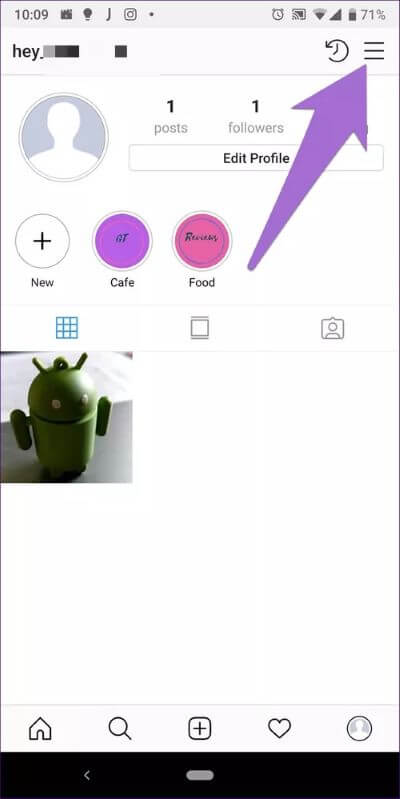
الخطوة 3: قم بالتمرير لأسفل وانقر على تسجيل الخروج من اسم حسابك.
الخطوة 4: ستظهر نافذة منبثقة في أحد الشكلين. إما ستحصل على مربع تسجيل الخروج مع نص يقول تذكر معلومات تسجيل الدخول الخاصة بي. قم بإلغاء تحديده أولاً ثم انقر فوق خيار تسجيل الخروج.
أو ستحصل على خيار يمكنك من خلاله تحديد ما إذا كنت تريد أن يتذكر Instagram تفاصيل حسابك. اضغط على ليس الآن.
إذا قمت بالفعل بتسجيل الخروج من Instagram وتريد إزالة المعلومات التي تم تذكرها ، فأنت بحاجة إلى تسجيل الدخول مرة أخرى واتباع الخطوات المذكورة أعلاه. بدلاً من ذلك ، يمكنك أيضًا استخدام الطريقة المذكورة أدناه.
حذف الحساب
بمجرد تسجيل الخروج ، سينقلك التطبيق أو موقع الويب إلى شاشة تسجيل الدخول إلى Instagram. ستجد هنا خيارين – تسجيل الدخول باسم وإزالة. إذا قمت بالضغط على الأول ، فسيتم تسجيل دخولك تلقائيًا لأن Instagram قد حفظ بياناتك. إذا كنت بحاجة إلى حذف معلومات تسجيل الدخول ، فانقر فوق إزالة. ستظهر نافذة منبثقة تطلب منك تأكيد الإجراء. اضغط على إزالة. بمجرد القيام بذلك ، سيتعين عليك إدخال تفاصيل تسجيل الدخول في المرة التالية التي تريد فيها تسجيل الدخول
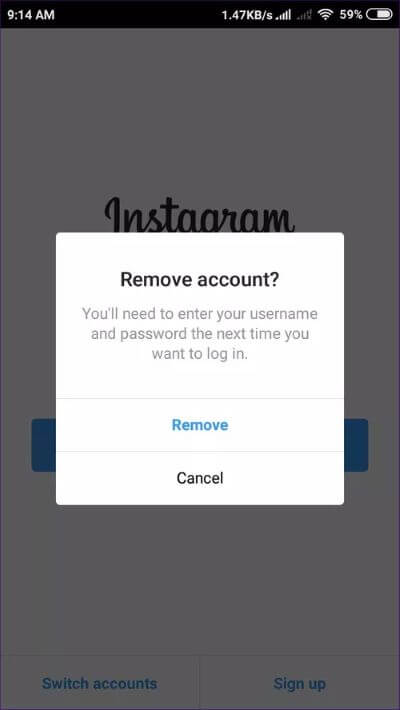
تسجيل الخروج من جميع الحسابات
وبالمثل ، إذا كان لديك حسابات متعددة على Instagram وقمت بالنقر فوق تسجيل الخروج من جميع الحسابات ، فستحصل على خيار حفظ تفاصيل تسجيل الدخول. لا يمكنك تحديد واختيار أي حساب معين.
بمجرد تسجيل الخروج ، سترى حسابات متعددة على الشاشة الرئيسية لتطبيق Instagram. اضغط على أيقونة ثلاثية النقاط بجوار الشخص الذي تريد حذف تفاصيله ، وحدد إزالة من القائمة. سيؤدي ذلك إلى إزالة تفاصيل الحساب لهذا الحساب من هاتفك.
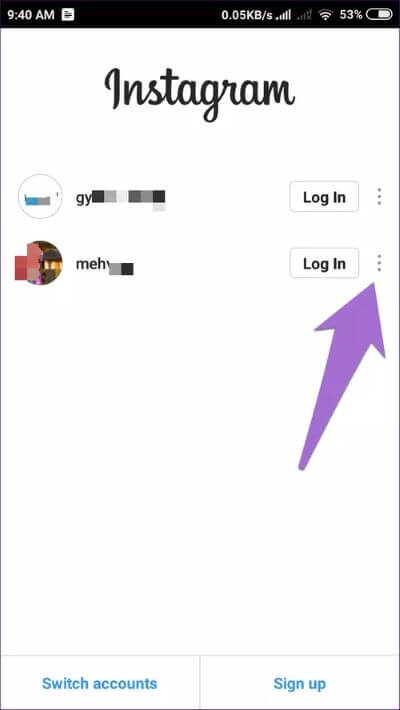
امسح البيانات
إذا لم تنجح الطرق المذكورة أعلاه ، فيمكنك أيضًا مسح البيانات لتطبيق Instagram لحذف معلومات تسجيل الدخول. لن يؤدي مسح البيانات إلى إزالة أي صور موجودة في ملفك الشخصي على Instagram. ومع ذلك ، إذا قمت بتمكين خيار حفظ نسخة في معرض الصور الخاص بك ، فسيتم حذف تلك النسخ من صور Instagram الموجودة على جهازك باستخدام هذه الطريقة. لذا انقلهم إلى مجلد مختلف قبل اتباع هذه الطريقة.
لمسح البيانات ، إليك الخطوات:
الخطوة 1: افتح إعدادات الجهاز على جهاز Android الخاص بك وانتقل إلى Apps / Application Manager.
الخطوة 2: ضمن جميع التطبيقات ، انقر فوق Instagram.
الخطوة 3: اضغط على التخزين متبوعًا بمسح التخزين أو مسح البيانات حسب الخيار المتاح على جهازك.
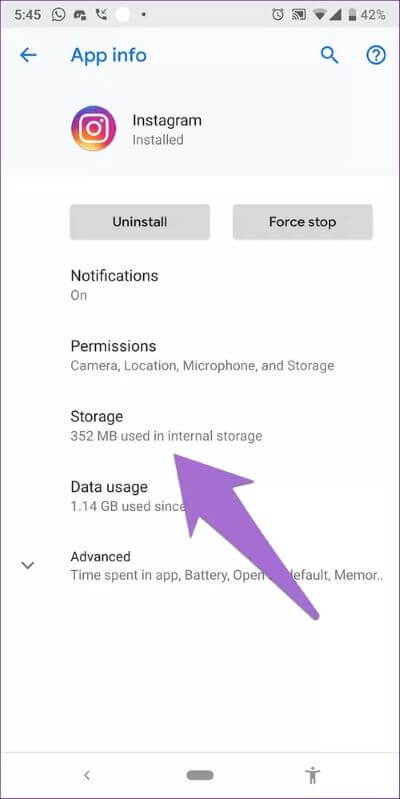
تسجيل الخروج من Facebook
إذا كنت تستخدم Facebook لتسجيل الدخول إلى Instagram ولم تساعدك الطرق المذكورة أعلاه ، فسيتعين عليك تسجيل الخروج من تطبيق Facebook. بعد القيام بذلك ، افتح تطبيق Instagram وسيتم تسجيل خروجك أيضًا. ثم قم بتسجيل الدخول إلى Facebook مرة أخرى. الآن حتى تقوم بتسجيل الدخول يدويًا إلى Instagram ، لن يتم تسجيل دخولك.
تسجيل الخروج من المتصفح
لا يعد تسجيل الخروج من إصدار سطح المكتب خيارًا مباشرًا ، على عكس مواقع الويب الأخرى. بينما يكون الخيار موجودًا ، فقد تم دفنه.
إليك كيفية القيام بذلك.
الخطوة 1: افتح Instagram على متصفحك وانتقل إلى شاشة الملف الشخصي.
الخطوة 2: انقر على أيقونة الإعدادات بجوار زر تحرير الملف الشخصي.
الخطوة 3: حدد تسجيل الخروج من القائمة.
تسجيل الخروج من جميع الأجهزة
إذا احتجت لسبب ما إلى تسجيل الخروج من جميع الأجهزة ، فإن Instagram لا يوفر خيارًا مخصصًا لذلك. لذلك سيتعين عليك تغيير كلمة المرور الخاصة بك وتحديد خيار تسجيل الخروج من جميع الأجهزة. بعد ذلك ، سيتم تسجيل خروجك من جميع الأجهزة بما في ذلك الكمبيوتر الشخصي.
ما الجديد في Instagram؟
أضاف Instagram ميزات جديدة لتطبيقه العام الماضي. أولاً ، أطلقوا IGTV لمقاطع الفيديو الرأسية ، ثم ميزة علامة الاسم ، متبوعة بالأصدقاء المقربين للقصص. أعطانا Instagram أيضًا بعض الملصقات الرائعة مثل الأسئلة والعد التنازلي وشريط تمرير الرموز التعبيرية والمزيد.
يمكنك فعل الكثير على Instagram في الوقت الحاضر بحيث يلصق ملايين المستخدمين الذين يتصفحون جدولهم الزمني غير المنظم. ومع ذلك ، إذا كنت ترغب في التغلب على الإدمان تمامًا ، نأمل أن تساعدك الحلول المذكورة أعلاه على حذف تفاصيل تسجيل الدخول الخاصة بك.